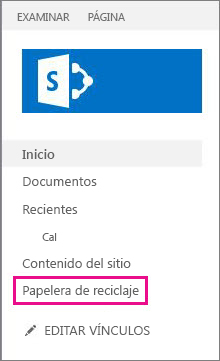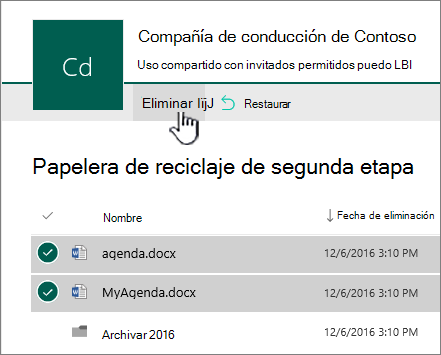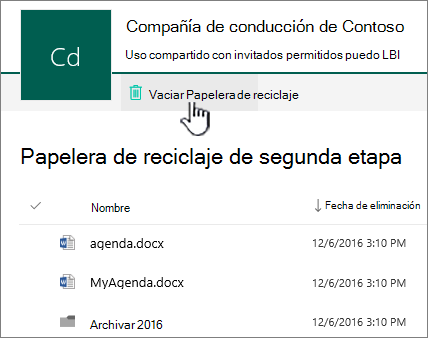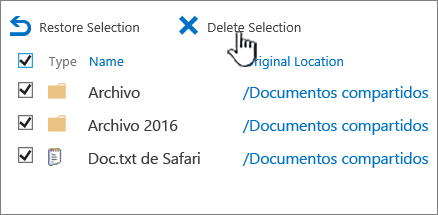Los elementos que se han eliminado de una papelera de reciclaje de SharePoint en Microsoft 365 sitio se conservan en la Papelera de reciclaje de la colección de sitios (o la Papelera de reciclaje de segundo nivel). Si es administrador de una colección de sitios, puede quitar permanentemente estos elementos eliminándolos de la Papelera de reciclaje de la colección de sitios.
Notas:
-
La Papelera de reciclaje de SharePoint es diferente de la Papelera de reciclaje de Windows. Para recuperar los archivos que se han eliminado en Windows de su escritorio o sus aplicaciones, pruebe primero la Papelera de reciclaje de Windows. Para poner la Papelera de reciclaje de Windows en el escritorio, consulta Mostrar u ocultar la Papelera de reciclaje.
-
Si estás buscando la Papelera de reciclaje de OneDrive, ve al sitio de OneDrive y selecciona Papelera de reciclaje en el panel izquierdo.
Eliminar elementos o vaciar la Papelera de reciclaje de segundo nivel en SharePoint
Precaución: Al eliminar un elemento de la segunda fase o de la Papelera de reciclaje de la colección de sitios, se elimina permanentemente.
-
En sitios de grupo modernos y sitios clásicos (subsitios) en el panel izquierdo, elija Papelera de reciclaje.
En los sitios de comunicación modernos, seleccione Contenido del sitio y, después, haga clic en Papelera de reciclaje en la barra de navegación superior. Si no ve la Papelera de reciclaje y tiene permisos, pruebe los pasos siguientes.
-
Haga clic en Configuración
-
En Configuración del sitio, en Administración de la colección de sitios, seleccione Papelera de reciclaje.
-
-
En la parte inferior de la página Papelera de reciclaje, haga clic en Papelera de reciclaje de nivelecológico S.
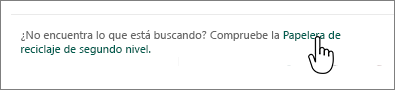
-
Siga uno de estos procedimientos:
-
Eliminar uno o más elementos Mantenga el mouse y haga clic en el círculo junto a los elementos que desea eliminar y, a continuación, haga clic en Eliminar.
-
Eliminar todos los elementos Desactive todas las marcas de verificación y haga clic en Vaciar papelera de reciclaje.
-
-
En el cuadro de confirmación, haga clic en Eliminar.
Eliminar elementos o vaciar la Papelera de reciclaje de segundo nivel en los servidores de SharePoint 2019 y 2016
Precaución: Al eliminar un elemento de la segunda fase o de la Papelera de reciclaje de la colección de sitios, se elimina permanentemente.
-
En el panel de Inicio rápido izquierdo de la página Sitio, elija Papelera de reciclaje.
Si no ve la Papelera de reciclaje y tiene permisos, pruebe los pasos siguientes.
-
Haga clic en Configuración

-
Haga clic en Papelera de reciclaje en Administración de la colección de sitios.
-
-
En la página Papelera de reciclaje, haga clic en Papelera de reciclaje de nivelS.
-
Siga uno de estos procedimientos:
-
Eliminar uno o más elementos Haga clic en la casilla situada junto a los elementos que desea eliminar y, a continuación, haga clic en Eliminar selección.
-
Eliminar todos los elementos Haga clic en el cuadro situado junto a Tipo y, a continuación, haga clic en Eliminar selección.
-
-
Seleccione Aceptar.
Eliminar elementos con Windows PowerShell
Si necesita eliminar muchos elementos de la Papelera de reciclaje, puede usar PowerShell para ahorrar tiempo. Para obtener más información, vea Información general de PowerShell de PnP.
Nos Deja un comentario
¿Le resultó útil este artículo? Si es así, indíquenoslo en la parte inferior de la página. Indíquenos lo que le ha parecido confuso o si faltaba información. Si ha llegado aquí desde una búsqueda y esta no era la información que buscaba, indique qué era lo que buscaba. Incluya su versión de SharePoint, SO y explorador. Usaremos sus comentarios para volver a comprobar los pasos y actualizar este artículo.